Hướng dẫn sao lưu email an toàn trên Outlook
Ứng dụng Mail Outlook là một phần mềm duyệt email được sử dụng phổ biến hiện nay. Tuy nhiên trong quá trình sử dụng ứng dụng, người dùng có thể sẽ gặp tình trạng outlook bị đầy làm ảnh hưởng đến hiệu suất công việc.
Xóa Mail trong Outlook khi bị đầy
Khi Outlook bị đầy bắt đầu từ nguyên nhân dung lượng lưu trữ đã hết. Giải pháp đầu tiên mà mọi người đều nghĩ đến để khắc phục là xóa các email không quan trọng để gia tăng dung lượng trống, giúp người dùng có thể tiếp tục sử dụng ứng dụng.
Các thao tác để xóa email trong Outlook vô cùng đơn giản, người dùng chỉ cần vào hộp thư đến của ứng dụng rồi nhấn chọn email cần xóa. Cuối cùng nhấn xóa là được.
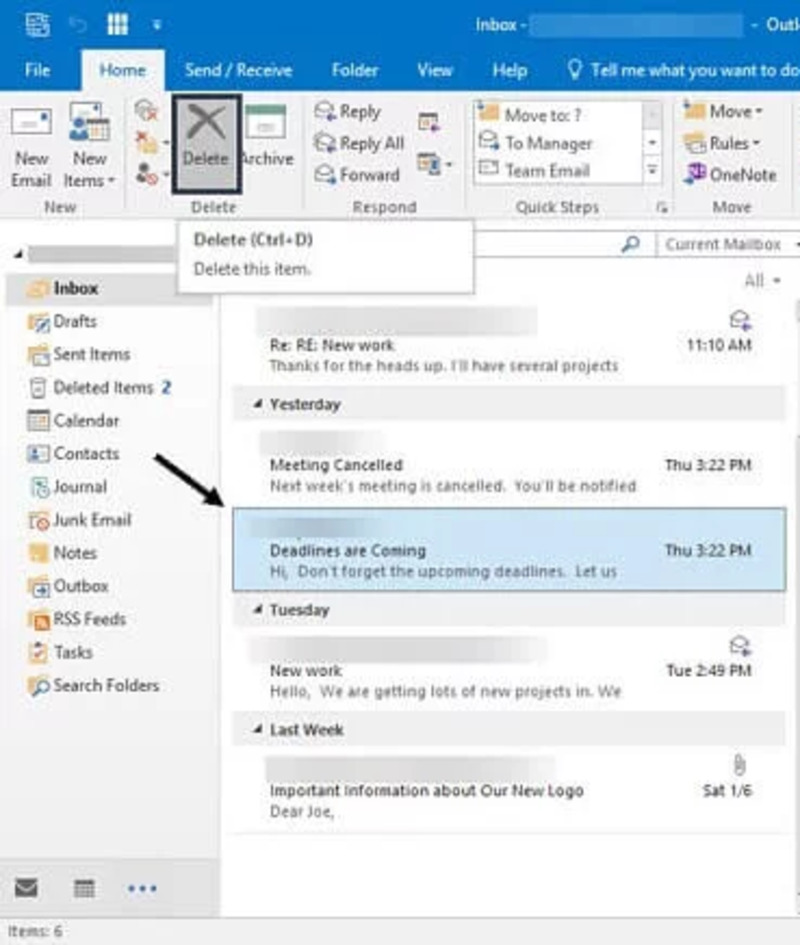
Hướng dẫn cách xóa mail khi Outlook bị đầy
Khi đó, hệ thống sẽ chuyển email đã xóa vào thư mục đã xóa và để có thể xóa hoàn toàn email đó, người dùng chỉ cần nhấn chọn Empty Folder như hình bên dưới.
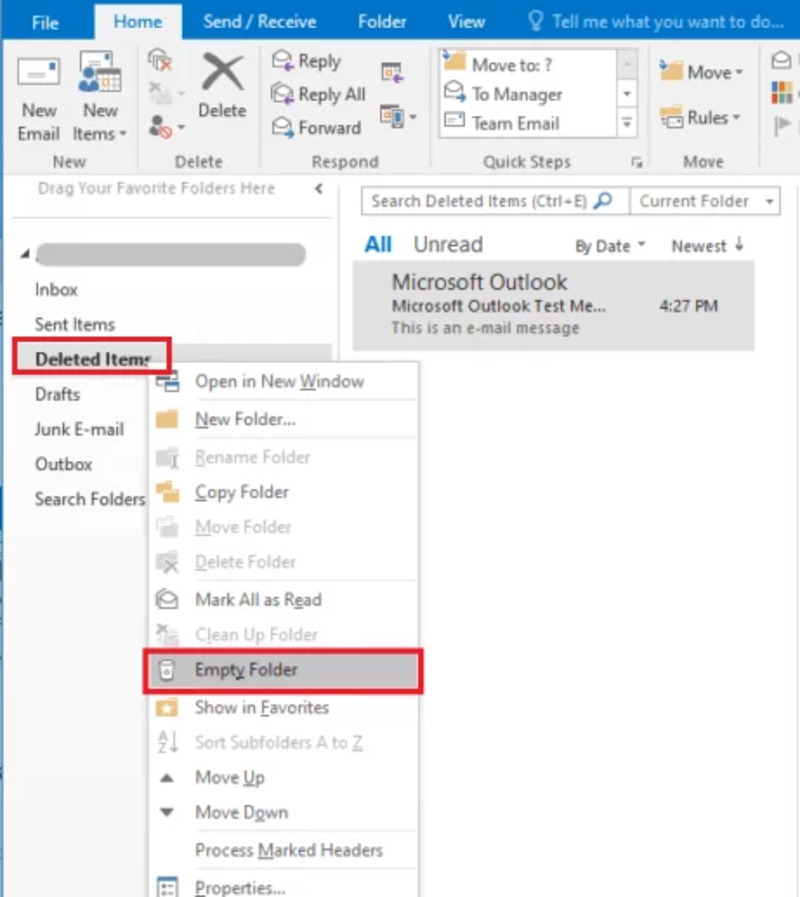
Nhấn chọn Empty Folder để xóa hoàn toàn email
Archive mail
Nếu người dùng đã thực hiện thao tác xóa email như hướng dẫn ở trên nhưng dung lượng vẫn không giảm được đáng kể thì người dùng nên thực hiện thao tác Archive mail. Tính năng này cho phép người dùng lưu các thư gửi đến, gửi đi trong một khoảng thời gian xác định.
Hướng dẫn Archive mail cho từng folder
Bước 1: Đầu tiên, người dùng nhấn chuột phải vào thư mục muốn lưu trữ, trong số các mục chọn hiện ra trên màn hình, hãy nhấn Properties…
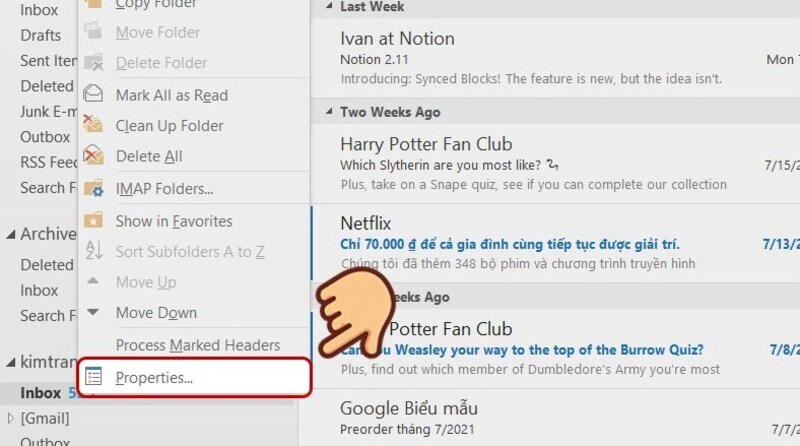
Nhấn chọn Properties… như hướng dẫn
Bước 2: Sau đó người dùng click vào tab AutoArchive, tại mục Archive item in this folder using the default settings, người dùng nhấn chọn Default Archive Settings… như hướng dẫn ở hình dưới đây.
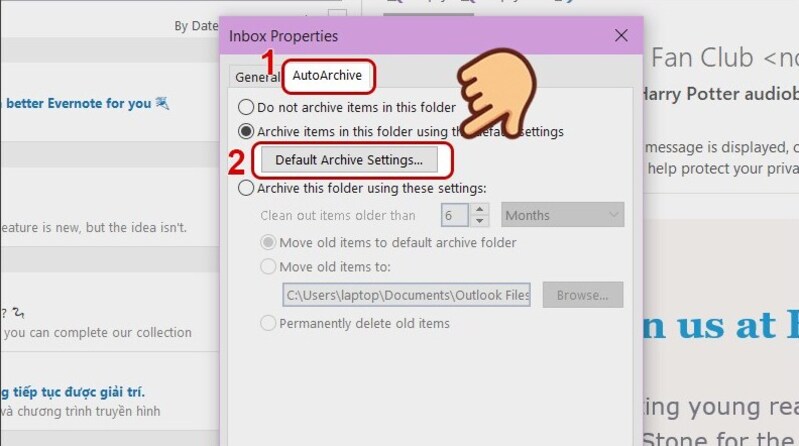
Hướng dẫn các thao tác Archive mail cho từng folder
Bước 3: Trên hệ thống sẽ hiển thị giao diện như hình dưới để người dùng tùy chỉnh cài đặt các thông số tiêu biểu như:
- Run AutoArchive Every: Người dùng cài đặt số ngày để chương trình AutoArchive sẽ khởi chạy một lần.
- Show Archive folder in folder list: Hiển thị folder Archive bên ngoài khung Outlook chính.
- Clean out item older than: Cài đặt Mail bao nhiêu ngày sẽ được hệ thống đưa vào mục Archive.
- Move old item to: Cài đặt đường link dẫn đến thư mục chứa mail Archive.
Sau khi đã cài đặt các thông số tùy chỉnh xong, người dùng nhấn OK để lưu.
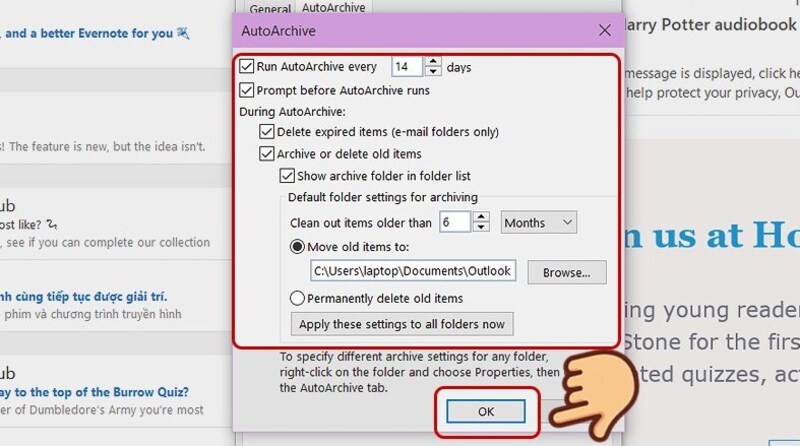
Sau khi đã thiết lập các thông số xong, người dùng nhấn OK
Bước 4: Cuối cùng, để hoàn tất thao tác người dùng chọn Apply.
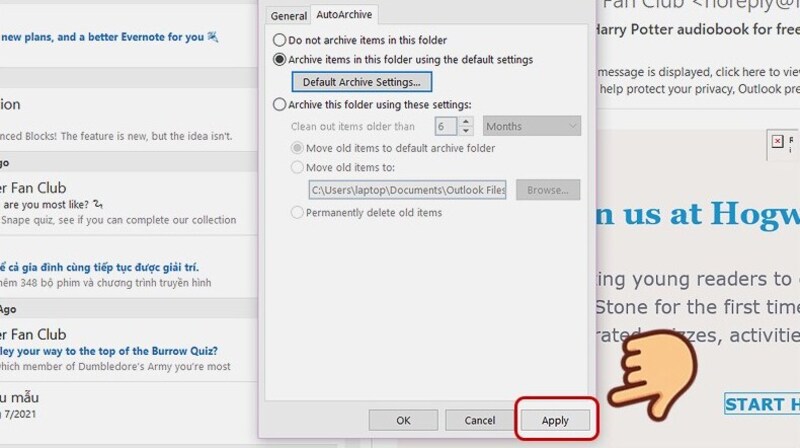
Nhấn OK để lưu thay đổi các thiết lập người dùng đã cài đặt
Hướng dẫn Archive toàn bộ mail trong Outlook
Bước 1: Đầu tiên người dùng nhấn chọn File trên thanh menu của ứng dụng.
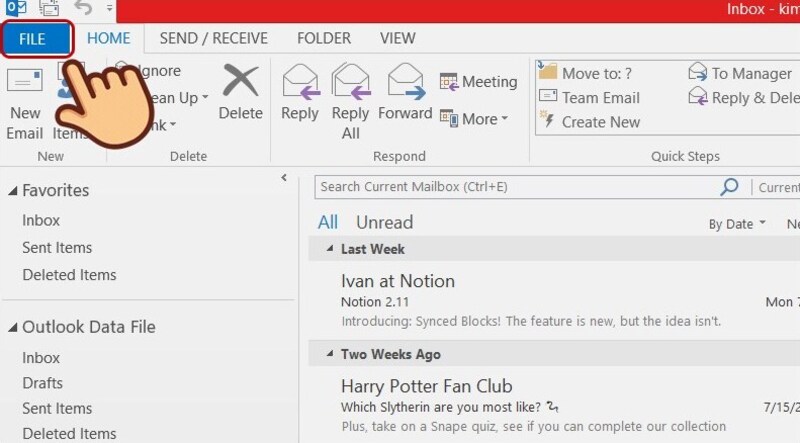
Nhấn chọn vào File
Bước 2: Sau đó người dùng chọn Info, nhấn chọn mục Cleanup Tools, tiếp theo click Archive như hướng dẫn ở hình dưới.
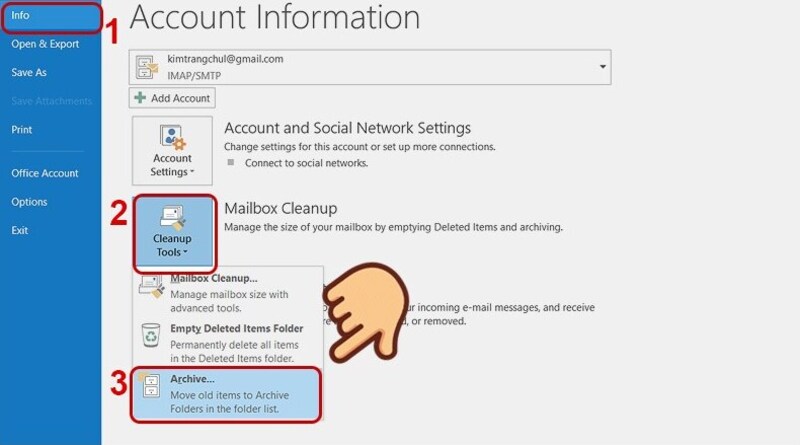
Nhấn chọn Archive như hình rồi chuyển đến bước tiếp theo
Bước 3: Tại cửa sổ Archive mới xuất hiện trên màn hình, người dùng nhấp vào tùy chọn Archive this folder and all subfolders rồi tiến hành chọn thư mục mà mình muốn lưu trữ.
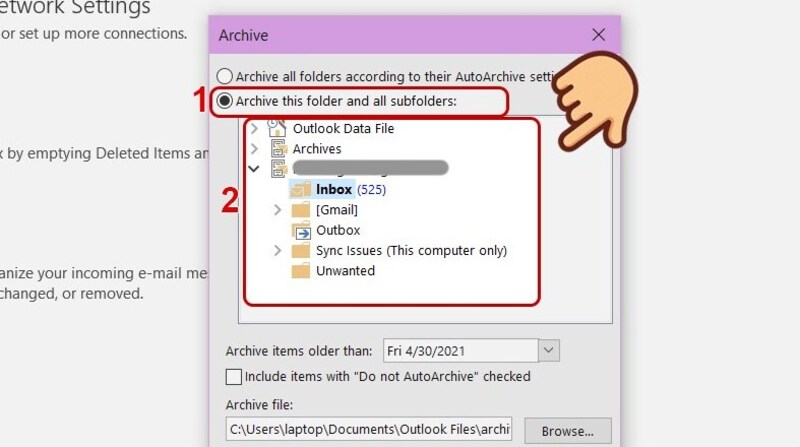
Chọn thư mục mà người dùng muốn sử dụng tính năng Archive
Bước 4: Người dùng nhập ngày (tức mốc lưu trữ) tại mục Archive items older than như hình dưới.
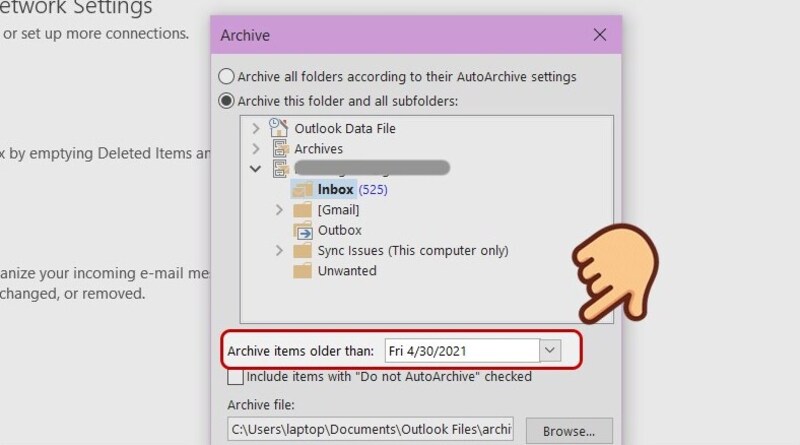
Nhập mốc lưu trữ sao cho phù hợp nhất với nhu cầu của người dùng
Bước 5: Để có thể lưu trữ các mục riêng lẻ bị loại trừ khỏi tính năng lưu trữ tự động của Archive, người dùng click vào ô Include items with “Do not AutoArchive” checked.
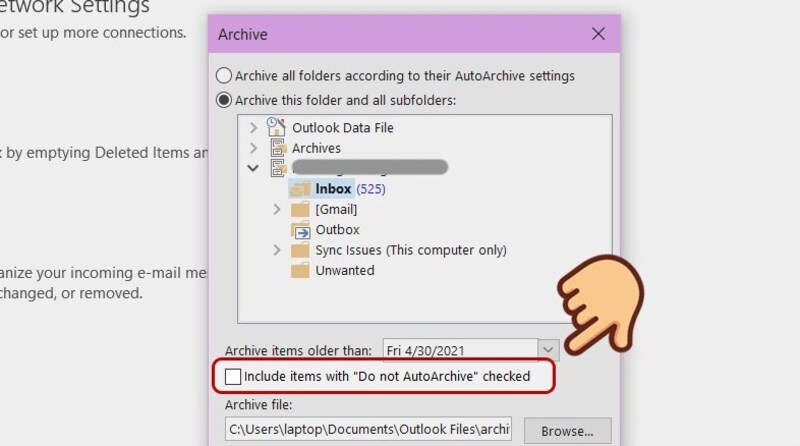
Nhấn chọn vào tùy chọn Include items with “Do not AutoArchive” checked
Bước 6: Để có thể hoàn tất các thao tác, người dùng nhấn OK để lưu.
Hướng dẫn các thao tác mở file Archive trong Outlook
Bước 1: Đầu tiên, người dùng nhấn chọn vào mục File như hình dưới.
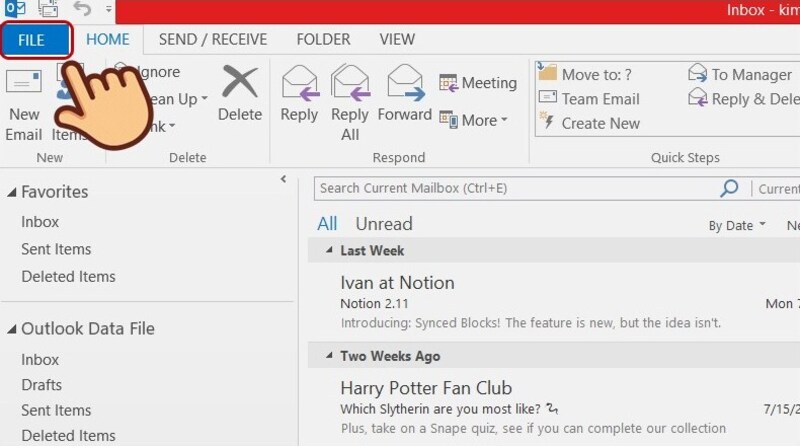
Click để chọn vào mục File trên thanh công cụ
Bước 2: Sau đó tại giao diện mới trên màn hình, người dùng nhấn chọn Open & Export, sau đó chọn mục Open Outlook Data File.
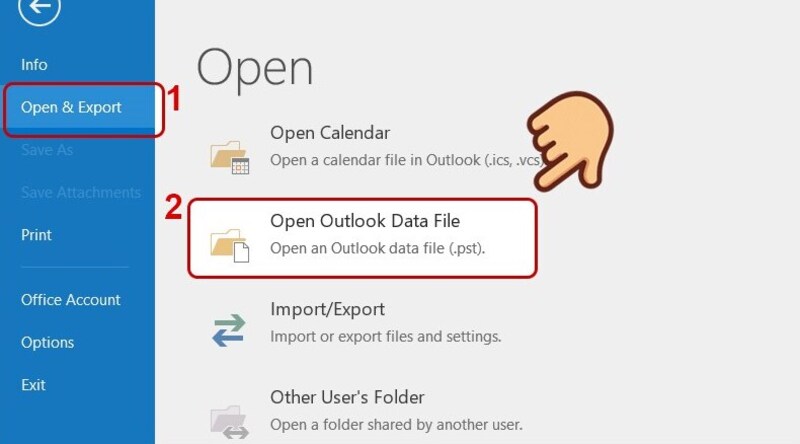
Hướng dẫn các thao tác mở file Archive trong Outlook
Bước 3: Cuối cùng, người dùng nhấn chọn file Archive rồi click chọn Open để hoàn tất thao tác.
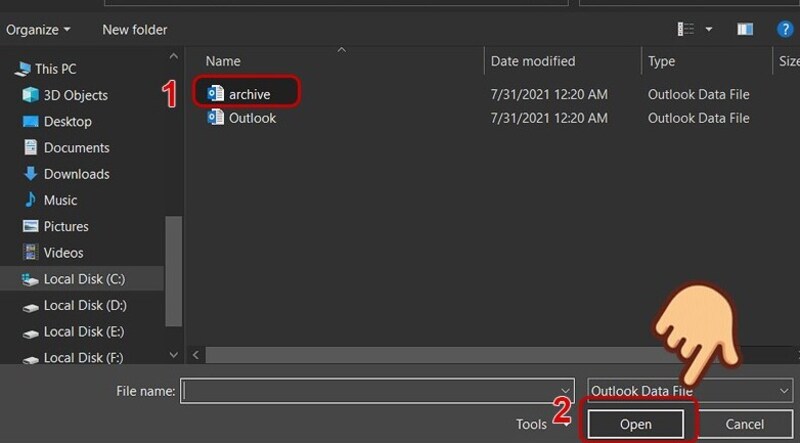
Nhấn chọn file Archive rồi chọn Open để hoàn tất các thao tác
Một số lưu ý:
- Nên sao lưu file archive sang ổ data hoặc ổ đĩa ngoài, tránh để trên ổ đĩa system (C) để an toàn.
- Dung lượng file outlook offline (.pst) thường là 4gb với hệ điều hành 32bit, 20gb với hệ điều hành 64bit.
- Dung lượng file outlook online (.ost) tối đa là 50gb.
